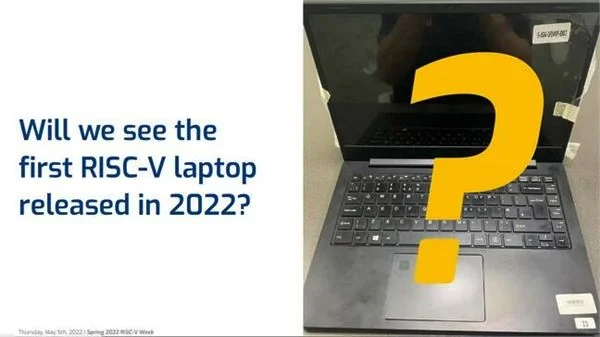我也来分享一些不为人知的Excel小技巧。
行列转置有时,需要把行变成列,把列变成行,怎么整?
Excel也能截图我知道,很多童鞋还在倒腾QQ截图。。。其实,Excel自身也可以截图,还很清晰
按汉字笔画排序中国式名字排序,你懂的,其实也很简单。
按颜色求和Excel中的名称管理器,可是一个很好用的功能。集中管理分布在不同位置的区域,直接一个名称就搞定。
单元格内强制换行单元格内有很多行?咋弄的?很多小白很疑惑吧?
+就这么简单。
对比分析数据差异我知道,这招很多人都不知道。
多关键词排序
打勾的方框输入R,然后将字体设置为Winddings 2
含有合并单元格排序
希望这几个小技巧能帮到你!!!
整理不易,点个赞呗!!!
说到Excel,每个人肯定都用过,但却只有极少数人能做到精通。今天我们就来看一些使用的小技巧,让你能更好、更快的制作Excel表格。
1、将文字变成图片
选中某单元格区域,在“编辑”菜单中选择“复制”,然后按住shift键,在“编辑”菜单上单击“黏贴图片链接”,就能得到快照,到源单元格发生变化时,快照也会随之更新。
2、分屏查看
数据太多,查看时总需要来回滚动很不方便,点击“视图—拆分”,就可以将表格划分成多个区域了。也可以直接双击右上角的小横杠,将页面分为双屏,再次双击该横杠,就可以恢复单屏模式。
3、快速键入相同文本
当需要输入多个相同的内容时,一般的做法都是复制粘贴,但其实还有更简单的方法。只需要选中单元格区域(Crtl+Shift键),输入第一个内容后,按“Ctrl+Enter”键,就可以了。
4、快速选中不连续的单元格
按住Shift+F8键后,就可以随意点击Excel表格中不同位置的单元格了。不用在一直按住Ctrl键。
5、一键创建图表
数据太多,无法直观的查看数据的增减情况,我们可以直接通过F11键,生成图表,跟直观的查看数据情况。
6、一键转成PDF
在Excel中,如何可以通过F12键,快速调出“另存为”窗口,2010版的Excel新增加了另存为PDF的格式。
当然如果Excel版本无法直接进行转换,也可以通过在线转换工具进行转换↓↓